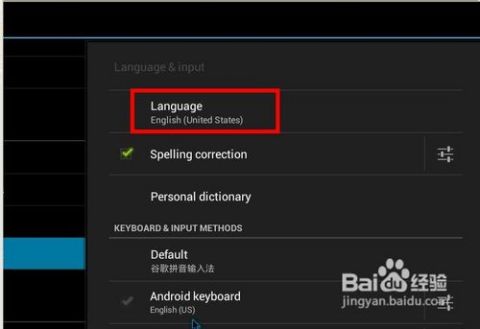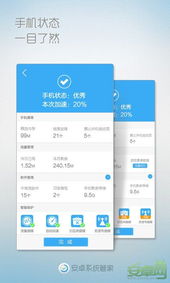Linux编辑bashrc配置文件实用技巧
时间:2023-05-11 来源:网络 人气:
在Linux系统中,bashrc配置文件是一个非常重要的文件。它是BashShell的启动脚本,包含了一些用户环境变量、别名、函数以及其他一些用户自定义的设置。因此,对于Linux系统管理员或者开发人员来说,编辑bashrc配置文件是一项必须掌握的技能。本文将详细介绍如何编辑bashrc配置文件,并提供实用的技巧和案例。
一、什么是bashrc配置文件
在开始讲解如何编辑bashrc配置文件之前,我们先来了解一下什么是bashrc配置文件。在Linux系统中,每个用户都有一个HOME目录,该目录下面通常包含了一些用户自定义的设置。而bashrc配置文件就是其中一个非常重要的文件。
当用户登录到系统时,BashShell会读取该用户HOME目录下的.bashrc文件,并执行其中的命令。这些命令可以包括环境变量、别名、函数等设置。因此,在编辑bashrc配置文件时需要非常谨慎,避免对系统造成不必要的影响。
二、如何编辑bashrc配置文件
在Linux系统中,有多种方法可以编辑bashrc配置文件。下面我们将分别介绍三种常用的方法。
1.使用vi编辑器
vi是Linux系统中最常用的文本编辑器之一,也是编辑bashrc配置文件的首选工具。要使用vi编辑器打开bashrc配置文件,只需在终端中输入以下命令:
$vi~/.bashrc
linux如何编辑bashrc配置文件?_linux编辑文件命令_linux修改环境变量bashrc
该命令将会打开用户HOME目录下的.bashrc文件,并进入vi编辑模式。在该模式下,可以使用各种vi命令进行编辑。例如,按下i键可以进入插入模式,在该模式下可以输入文本;按下Esc键可以退出插入模式,回到命令模式。
编辑完成后,需要保存并退出文件。可以按下Esc键回到命令模式,然后输入:wq命令即可保存并退出文件。
2.使用nano编辑器
nano是一款易于使用的文本编辑器,也是编辑bashrc配置文件的常用工具之一。要使用nano编辑器打开bashrc配置文件,只需在终端中输入以下命令:
$nano~/.bashrc
该命令将会打开用户HOME目录下的.bashrc文件,并进入nano编辑模式。在该模式下,可以直接进行文本编辑。编辑完成后,需要保存并退出文件。可以按下Ctrl+X键组合键,然后输入y或者n来保存或者放弃修改。
3.直接使用echo命令
除了使用vi和nano等文本编辑器之外,还可以直接使用echo命令来添加或修改bashrc配置文件中的设置。例如,要添加一个名为test的环境变量,可以在终端中输入以下命令:
linux修改环境变量bashrc_linux如何编辑bashrc配置文件?_linux编辑文件命令
$echo'exporttest="helloworld"'>>~/.bashrc
该命令将会在.bashrc文件末尾添加一行文本,内容为"exporttest="helloworld""。这样,在下次启动BashShell时,就会自动加载该环境变量。
三、bashrc配置文件常用技巧
除了上述介绍的基本编辑方法之外linux如何编辑bashrc配置文件?,还有一些常用的技巧和注意事项。下面我们将分别进行介绍。
1.添加环境变量
要添加一个环境变量,可以使用export命令。例如,要添加一个名为test的环境变量,并设置其值为"helloworld",可以在.bashrc文件中添加以下一行:
exporttest="helloworld"
然后保存并退出文件即可。在下次启动BashShell时,就会自动加载该环境变量。
linux编辑文件命令_linux如何编辑bashrc配置文件?_linux修改环境变量bashrc
2.添加别名
要添加一个别名,可以使用alias命令。例如,要将ls命令设置为ll别名,可以在.bashrc文件中添加以下一行:
aliasll='ls-l'
然后保存并退出文件即可。在下次启动BashShell时,就可以使用ll命令来代替ls-l命令了。
3.使用.命令加载修改后的配置文件
当编辑完bashrc配置文件后,需要重新加载该文件才能使修改生效。可以使用.命令来加载修改后的配置文件。例如,要重新加载.bashrc文件,可以在终端中输入以下命令:
$.~/.bashrc
四、实用案例
linux如何编辑bashrc配置文件?_linux编辑文件命令_linux修改环境变量bashrc
下面我们将通过一些实用案例来进一步说明如何编辑bashrc配置文件。
1.自定义命令提示符
在Linux系统中,默认的命令提示符通常是"$"符号。如果想要自定义命令提示符,可以在.bashrc文件中添加以下一行:
exportPS1="\u@\h:\w\$"
该命令将会将命令提示符设置为"用户名@主机名:当前目录$"的形式。
2.添加常用路径别名
在开发过程中,经常需要切换到某个常用路径下进行操作。为了方便操作,可以在.bashrc文件中添加一些路径别名。例如,要添加一个名为work的别名,并将其指向/home/user/work目录,可以添加以下一行:
aliaswork='cd/home/user/work'
linux修改环境变量bashrc_linux如何编辑bashrc配置文件?_linux编辑文件命令
这样,在终端中输入work命令就会自动跳转到/home/user/work目录了。
3.添加Python虚拟环境支持
在Python开发过程中,经常需要使用虚拟环境来隔离不同项目之间的依赖关系。为了方便管理和使用虚拟环境,可以在.bashrc文件中添加以下一行:
source~/.virtualenvs/myenv/bin/activate
该命令将会自动激活名为myenv的Python虚拟环境。这样,在终端中输入python命令时,就会自动使用该虚拟环境下的Python解释器了。
五、总结
通过本文的介绍,我们了解了bashrc配置文件的基本概念、编辑方法以及常用技巧和案例。对于Linux系统管理员或者开发人员来说,掌握如何编辑bashrc配置文件是非常重要的。希望本文能够对大家有所帮助。
游戏
除了工作之外,生活中还有很多乐趣等着我们去探索。最近,我发现了一款非常好玩的游戏——《迷失岛屿》。这是一款冒险解谜类游戏linux如何编辑bashrc配置文件?,玩家需要在一个神秘的岛屿上进行探索,并解决各种难题。不仅画面精美、剧情紧凑,而且还有丰富的关卡和道具等待着你去挑战。如果你也喜欢玩游戏,不妨试试这款《迷失岛屿》吧!

相关推荐
教程资讯
教程资讯排行

系统教程
-
标签arclist报错:指定属性 typeid 的栏目ID不存在。